91HTTP代理是91VPS旗下HTTP代理子品牌,现全新升级,官方网址:www.91http.com
第一步:打开登录91vps官网,注册,实名,购买http套餐,获取IP之后,打开IE浏览器,选择“设置”点击“Internet选项”
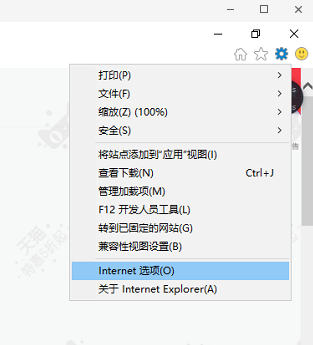
第二步:弹出“Internet选项”弹窗,选择连接—局域网设置
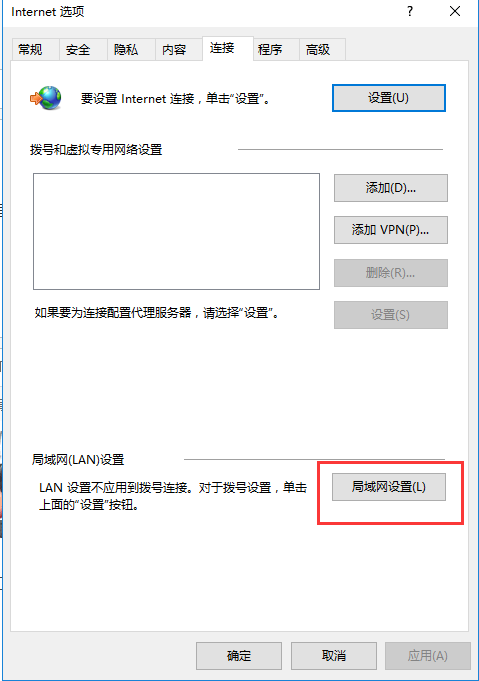
第三步:在弹出的“局域网LAN设置”中,代理服务器的复选框打上勾,并填写从91HTTP获取的地址及端口。点击确定
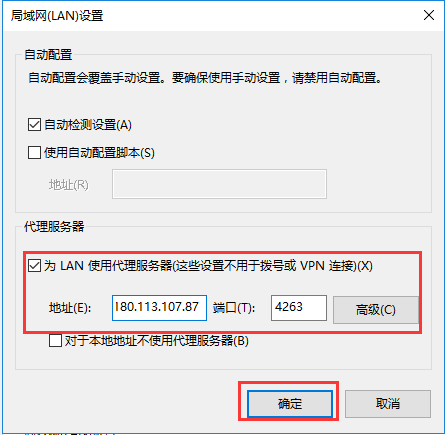
第四步:然后打开百度搜索“IP”,即可查到当前的IP地址
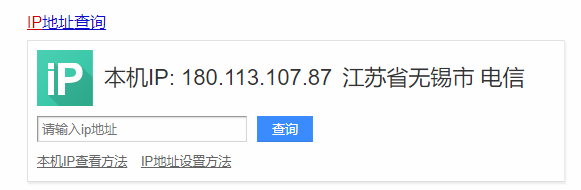

91HTTP代理是91VPS旗下HTTP代理子品牌,现全新升级,官方网址:www.91http.com
第一步:打开登录91vps官网,注册,实名,购买http套餐,获取IP之后,打开IE浏览器,选择“设置”点击“Internet选项”
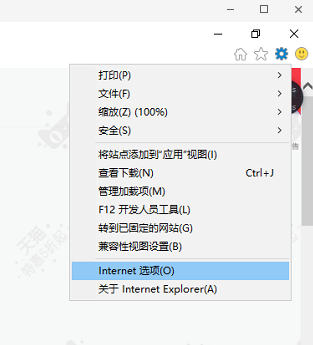
第二步:弹出“Internet选项”弹窗,选择连接—局域网设置
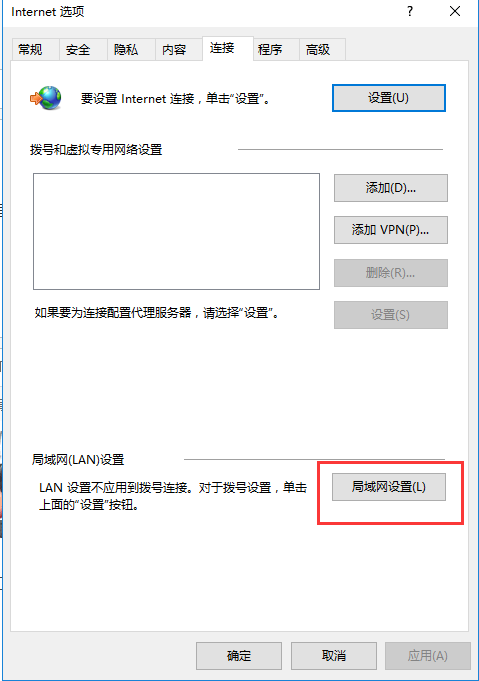
第三步:在弹出的“局域网LAN设置”中,代理服务器的复选框打上勾,并填写从91HTTP获取的地址及端口。点击确定
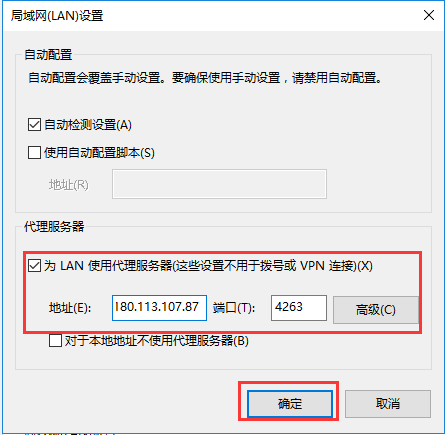
第四步:然后打开百度搜索“IP”,即可查到当前的IP地址
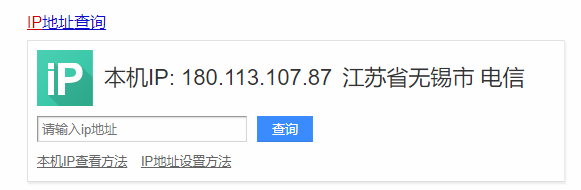
声明:本网站发布的内容(图片、视频和文字)以用户投稿、用户转载内容为主,如果涉及侵权请尽快告知,我们将会在第一时间删除。文章观点不代表本网站立场,如需处理请联系客服。本站原创内容未经允许不得转载,或转载时需注明出处!
 鄂网公安备案 42090202000094号鄂ICP备 20001916号-10
鄂网公安备案 42090202000094号鄂ICP备 20001916号-10

扫码联系微信客服